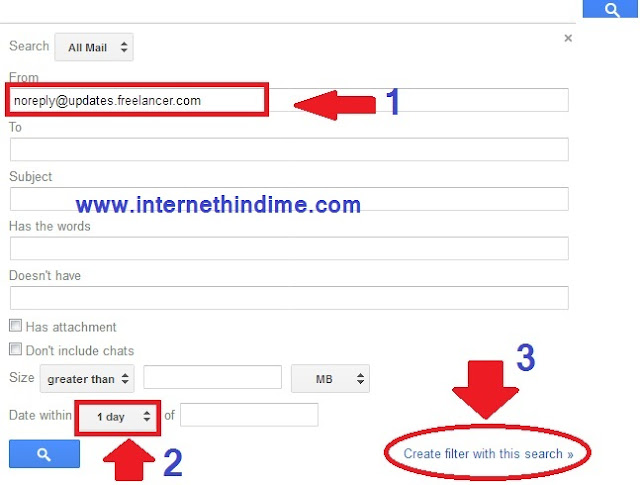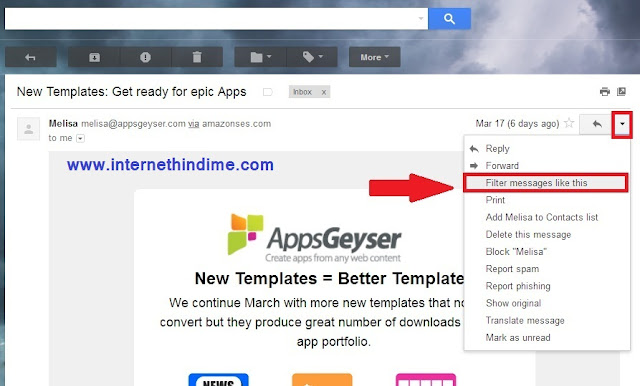दोस्तों, आज इन्टर्नेट के समय मे हर किसी का अपना एक ई-मेल आईडी जरूर होगा। किसी का याहू पर, किसी का Gmail पर तो किसी का रेडिफ पर। व्हाट्सएप्प जैसे इंस्टेंट मैसेजिंग एप्प के होते हुए अब ई-मेल बहुत कम लोग ही यूज करते हैं या ये कहा जाए कि ई-मेल अब Offical Work या फॉर्म भरने के वक्त या किसी दूसरी साईट पर आईडी बनाने के वक्त ही प्रयोग होता है।
कई बार हम कुछ ऐसी Websites पर विजिट करते हैं जहाँ हमे अपनी ई-मेल आईडी से Login करने की जरूरत पड़ती है। उस वक्त तो हम अपनी ई-मेल आईडी से Login कर लेते हैं लेकिन उसके बाद उस साईट से हमे ढेरों प्रोमोशनल Mails आने लगते है।
कुछ मेल तो ऐसे होते हैं जिसमे Unsubscribe का ऑप्शन दिखता है, ऐसे मेल्स को हम Unsubscribe कर के उनसे पीछा छुड़ा लेते हैं। लेकिन कुछ मेल्स ऐसे हैं जिनमे ऐसा कोई ऑप्शन नही होता है ऐसे मेल्स से हमारा इनबॉक्स भर जाता है और जो जरूरी और Important Mail होते है वो नीचे दब जाते है।
आज मै ऐसे ही Mails से हमेशा के लिए छुटकारा पाने का उपाए बताउंगा
➤ कैसे पाएँ अनवांटेड मेल्स से छुटकारा?
➤ How to Get Rid of Unwanted Mails?
बहुत कम लोगों को पता होगा कि हम फेसबुक की तरह जी-मेल मे भी किसी को ब्लॉक कर सकते हैं। जी हाँ दोस्तों, आपने सही पढा हम जीमेल मे किसी भी ई-मेल आईडी को ब्लॉक कर सकते हैं।
अगर आप किसी Unwanted Mails से परेशान हैं तो आज मै आपको वो तरीका बताने जा रहा हूँ जिसे आजमा कर आप आसानी से ऐसे मेल्स से छुटकारा पा सकते हैं और यही नही इस तरीको को अपना कर आप एक ई-मेल आईडी से भेजे गए सारे Mails को भी डिलीट कर सकते हैं।
आईये जानते हैं
➤ जीमेल पर अनचाहें ई-मेल कैसे ब्लॉक करें?
➤ How to Block Unwanted Mails permanantely?
पहला तरीका:-
Step#01 सबसे पहले आप अपना जीमेल अकाउंट ओपन करिये।
Step#02 अब आपके सामने सबसे ऊपर जीमेल का सर्च बार दिख रहा होगा। उसमे एक छोटा सा Aerrow दिया गया है। उस Aerrow पर क्लिक करिये।
Step#03 Aerrow पर क्लिक करते हीं वहाँ एक फॉर्म ओपन होगा। जैसा कि आप नीचे दिये गए ईमेज मे देख पा रहे हैं। उसमे From, To, Subject इत्यादि ऑप्शन भी दिख रहा है।
Step#04 अब आपको जिस ई-मेल को ब्लॉक करना है उस ई-मेल आईडी को From मे टाईप कर दीजिए।
Step#05 इसके बाद आप Date Within के सामने ड्रॉप-डाउन पर क्लिक कर के 1 इयर सेलेक्ट कर लीजिए और फिर Create filter with this search पर क्लिक कर दीजिए। (1 इयर सेलेक्ट करने से पिछले 1 साल के उस ई-मेल आईडी से आये सारे Mails डिलिट हो जाएंगे। )
Step#06 अब आपके सामने कई ऑप्शन्स आएंगे, उसमे से आपको डिलिट ऑप्शन को टिक (✔) कर देना है। Create Filter के सामने चेक बॉक्स को चेक (टिक) करना है और उसके बाद Create Filter पर क्लिक कर दीजिए। इसके बाद अब उस ई-मेल आईडी से जितने भी मेल आएंगे वो ऑटोमेटिकली Trash Folder मे चले जाएंगे जहाँ से 30 दिन बाद वो खुद ही पूरी तरह से डिलीट हो जाएगा।
दूसरा तरीका:-
Step#01 जिस ई-मेल आईडी को आप ब्लॉक करना चाहते हैं, उसके ई-मेल को ओपन करिये।
Step#02 अब साइड मे देखिये जहाँ Date/Time लिखा होगा, वहाँ एक Aerrow होगा। आपको उस Aerrow पर क्लिक करना है, क्लिक करते ही एक डायलॉग बॉक्स खुलेगा। जैसा कि आप नीचे दिये गए फोटो मे देख सकते हैं।
Step#03 अब आप उसमे Filter Message Like This पर क्लिक करिये।
Step#04 क्लिक करते ही आपके सामने From, To, Subject वाला फॉर्म खुल जाएगा। वहाँ आप देखेंगे कि From मे वो ई-मेल आईडी पहले से ही लिखी हुई है यानि आपको कुछ टाईप करने की जरूरत नही है।
Step#05 आपको सिर्फ Create filter with this search पर क्लिक कर देना है।
Step#06 क्लिक करते ही आपके सामने जो बॉक्स खुलेगा उसमे सबसे पहले Delete It को सेलेकट करना है फिर Create Filter के सामने चेक बॉक्स को चेक (✔) करना है और उसके बाद Create Filter पर क्लिक कर देना है।
➤ अनवांटेड मेल्स से अनसब्सक्राईब कैसे करें?
➤ How to Unsubscribe from Unwanted Emails?
Step#01 अपनी ई-मेल आईडी मे वो ई-मेल ओपन करिये जिससे आपको Unsubscribe होना है।
Step#02 ई-मेल मे ऊपर जहाँ भेजने वाले की ई-मेल आईडी लिखी होती है वहाँ Unsubscribe लिखा आता है जैसा कि आप नीचे फोटो मे देख सकते हैं। अगर वहाँ Unsubscribe लिखा न मिले तो ई-मेल मे सबसे नीचे लिखा मिलेगा।
Step#03 Unsubscribe पर क्लिक करते हीं आपके सामने एक डायलॉग बॉक्स आएगा जिसमे आपसे पूछा जाएगा कि क्या आप वाकई मे Unsubscribe करना चाहते है? आपको Unsubscribe पर क्लिक कर देना है।
Step#04 अब आपके ब्राउजर मे नया टैब खुलेगा जहाँ आपको Yes, I would like to Unsubscribe पर क्लिक कर के दिये गए बॉक्स मे अपनी वही ई-मेल आईडी टाईप करनी है जिसे आप Unsubscribe करना चाहते हैं और Submit बटन पर क्लिक कर देना है।
उम्मीद करता हूँ आपको ये पोस्ट पसंद आया होगा और आप इसे पढ कर ये समझ गए होंगे कि Unwanted Mails से कैसे निपटा जाता है। अगर कोई सवाल या सुझाव हो तो कमेन्ट कर के जरूर बताएं। पूरा पोस्ट पढने के लिए धन्यवाद!!!!
Isey Bhi Padhein
- मोबाईल फ़ोन खरीदते हीं करें ये काम, नही तो उठाना पड़ सकता है नुकसान
- व्हाट्सएप्प स्टेटस लिख कर कमाएं REAL MONEY
- BHIM APP क्या है? जानिए उसके यूज से जुड़ी ख़ास बातें
- BHIM एप्प को कैसे यूज करें, पूरी जानकारी हिन्दी में
- अगर आपके मोबाईल में भी ये एप्स इनस्टॉल है तो आज हीं रिमूव कर दें
- Pay Per Download(PPD) Se Online Paise Kaise Kamaye
- Paypal Kya Hai Aur Verified Paypal Account Kaise Banaye in Hindi
- Gmail Me 2-Step Verification Kaise Activate Kare
- UC News Me Site Ko Kaise Submit Karein
- 10 Best Tips Smartphone Ka Battery Backup Badhane Ke Liye
- Whatsapp Me 2-Step Verification Kaise Enable Karein
- Whatsapp Hack Hone Se Kaise Bachaye
loading...